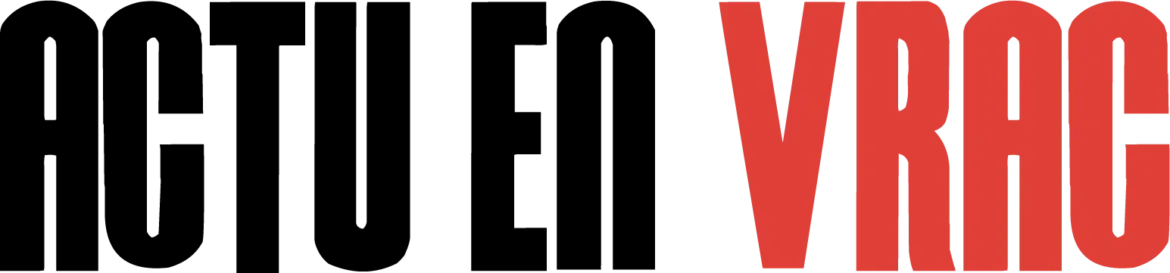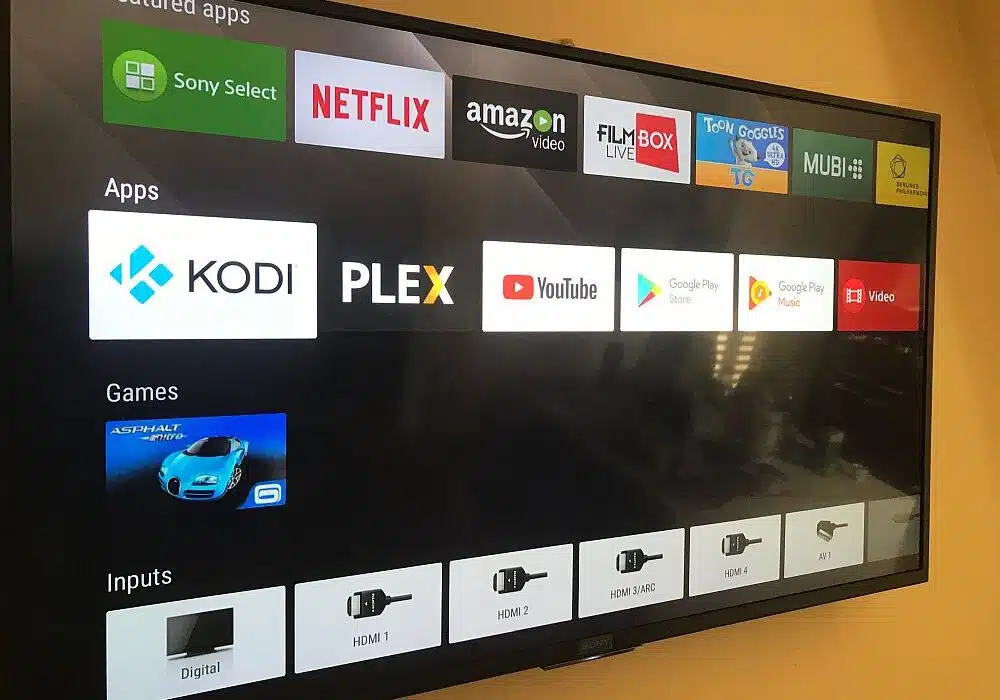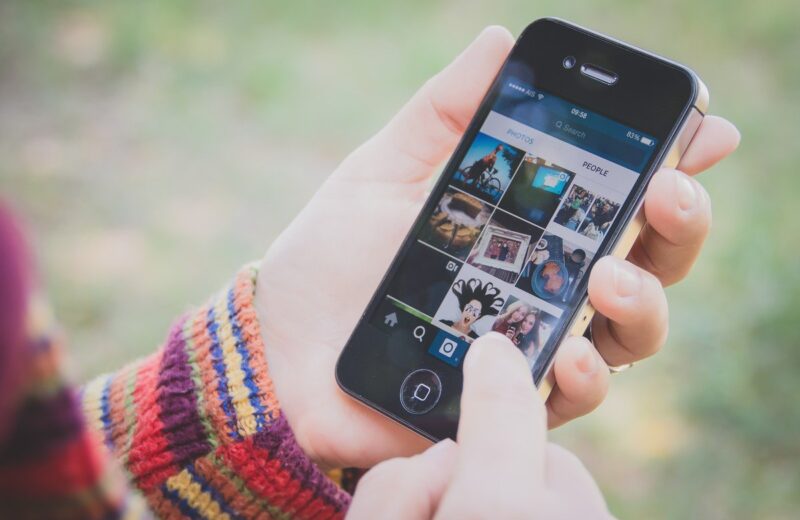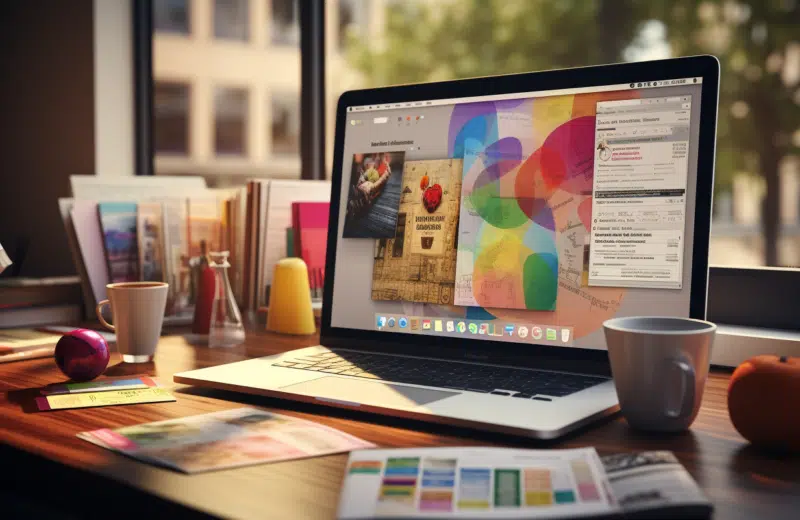Les Smart Tv, comme leur nom l’indique, sont des téléviseurs intelligents capables d’exécuter des applications Android comme Google Play Store. Ils ont réellement le vent en poupe ces dernières années. Toutefois, bon nombre d’utilisateurs sont à la traine techniquement, tant ces modèles de télévisions comportent de nouvelles fonctionnalités. Nous allons vous présenter, dans cet article, la marche à suivre pour installer l’application play store sur Smart TV.
Plan de l'article
Téléchargement et installation d’applications
La Smart TV regroupe l’ensemble des tout nouveaux modèles d’écran plat qui ont la capacité de se connecter soit par Wi-Fi soit par câble. L’application play store vous est fournie par défaut si votre téléviseur possède un système Android. Autrement, connectez-vous à internet via votre télé, puis installez Google Play store. Par contre, lorsque vous avez déjà cette application, vous pouvez en installer directement plusieurs autres. Pour télécharger et installer une application sur Smart TV, il faut :
A lire en complément : Réussir avec l'automatisation des processus
- Appuyer sur la touche « Accueil » ou « Home » inscrite sur votre télécommande.
- Sélectionner Google Play Store sous le menu Apps. Sur les téléviseurs équipés du système d’exploitation Android™ 8.0 Oreo™, lorsque Google Play ne figure pas dans la liste des applications favorites, il faudra appuyer sur l’icône Apps, puis sur l’icône de Google Play Store.
- Appuyer sur l’icône de recherche une fois sur l’écran Google Play Store. La barre de recherche s’affiche alors avec l’icône du microphone qui vire à la couleur rouge. Pour lancer votre recherche, il suffit de dire le nom de l’application et d’activer la fonction de recherche vocale. Si vous préférez saisir le nom de l’application, accédez au clavier en suivant la flèche pointant vers la droite.
- Sélectionner l’application, puis procéder à l’installation.
Vous savez désormais comment télécharger et installer Google Play Store et bien d’autres applications sur Smart TV.
Comment lancer une application installée sur Smart TV ?
Après l’avoir installée, il faut exécuter le lancement de l’application afin d’accéder à son contenu. Suivez ces étapes :
Lire également : La fin des réparations gratuites d’iPhone
- Appuyez sur le bouton « Accueil » ou « Home » ;
- Sélectionnez, sous l’icône Apps, l’application que vous venez d’installer. Selon le système d’exploitation Android de votre téléviseur, l’affichage de la liste des applications peut varier.
L’application devrait se charger en quelques secondes. Vous pouvez ensuite profiter sans problème de son contenu.
Comment désinstaller une application sur Smart TV ?
Comme avec les smartphones, il peut arriver que vous ayez envie de vous débarrasser d’une application qui ne vous sert plus à rien. Pour cela, il faut lancer le processus de désinstallation. Sur Smart TV, vous devez nécessairement suivre ces étapes pour désinstaller une application :
- Appuyez sur « Accueil » ou « Home » ;
- Sous Apps, sélectionnez Play Store (à ce niveau, il vous sera proposé de vous connecter à votre compte Google Play Store, si vous ne l’êtes pas encore) ;
- Retrouvez dans le volet gauche, la liste de vos applications ou My Apps ;
- Sélectionnez l’application que vous allez désinstaller ;
- Appuyez ensuite sur « Uninstall » ou « Désinstaller » en français ;
- Appuyez sur OK pour valider votre choix.
Notez toutefois que vous n’avez pas la possibilité de désinstaller une application préalablement installée sur votre système d’exploitation Android.